విషయ సూచిక
మనలో చాలా మంది మన దైనందిన జీవితంలో ఎదుర్కొనే సాధారణ సమస్యల్లో ఒకటి, VBA ని ఉపయోగించి PDF ఫైల్ నుండి Excel వర్క్షీట్కి నిర్దిష్ట డేటాను ఎలా సంగ్రహించాలి. ఈ కథనంలో, సరైన ఉదాహరణలు మరియు దృష్టాంతాలతో మీరు దీన్ని ఎలా సౌకర్యవంతంగా సాధించవచ్చో నేను మీకు చూపుతాను.
VBA (త్వరిత వీక్షణ) ఉపయోగించి PDF నుండి Excel వరకు నిర్దిష్ట డేటాను సంగ్రహించండి.
9123
 3>
3>
ప్రాక్టీస్ వర్క్బుక్ని డౌన్లోడ్ చేయండి
మీరు ఈ కథనాన్ని చదువుతున్నప్పుడు వ్యాయామం చేయడానికి ఈ అభ్యాస వర్క్బుక్ని డౌన్లోడ్ చేయండి.
PDF నుండి డేటాను సంగ్రహించండి. xlsm
VBA (దశల వారీ విశ్లేషణ) ఉపయోగించి PDF నుండి Excel వరకు నిర్దిష్ట డేటాను సంగ్రహించడానికి ఒక అవలోకనం
కాబట్టి, ఆలస్యం చేయకుండా, వెళ్దాం ఈ రోజు మా ప్రధాన చర్చకు. ఇక్కడ మేము సాధారణ పంపిణీ పట్టికను కలిగి ఉన్న PDF standardnormaltable.pdf ఫైల్ని పొందాము.

మరియు మేము 'ఒక Excel వర్క్బుక్లో Sheet1 అనే వర్క్షీట్ని తెరిచాము, ఇక్కడ మేము PDF ఫైల్ నుండి డేటాను కాపీ చేస్తాము.

ఇప్పుడు మీరు దశల వారీ విశ్లేషణ ద్వారా PDF ఫైల్ నుండి Excel వర్క్షీట్కి డేటాను కాపీ చేయవచ్చని నేను చూపిస్తాను.
⧪ దశ 1: అవసరమైన ఇన్పుట్లను ప్రకటించడం
మొదట, మీరు అవసరమైన ఇన్పుట్లను ప్రకటించాలి. వీటిలో వర్క్షీట్ పేరు, సెల్ల పరిధి, PDF ఫైల్ తెరవబడే అప్లికేషన్ యొక్క స్థానం ( Adobe Reader ఈ ఉదాహరణలో) మరియు స్థానం PDF ఫైల్.
8387

⧪ దశ 2: PDF ఫైల్ను తెరవడం (VBA షెల్ కమాండ్ని ఉపయోగించడం ద్వారా)
తర్వాత, మేము' PDF ఫైల్ను తెరవడానికి VBA షెల్ ఫంక్షన్ కి కాల్ చేయాలి.
3446

⧪ దశ 3 (ఐచ్ఛికం): కొన్ని క్షణాల కోసం వేచి ఉంది
ఇది ఐచ్ఛికం. కానీ మీరు సుదీర్ఘమైన టాస్క్లను కలిగి ఉన్నప్పుడు, మీ కంప్యూటర్కు మునుపటి పనిని విజయవంతంగా పూర్తి చేయడానికి మరియు కొత్త పనిని ప్రారంభించడానికి కొన్ని క్షణాలు వేచి ఉండటం మంచిది.
6314

ఇక్కడ, మేము 30 సెకన్ల పాటు వేచి ఉన్నాము. కానీ మీకు కావాలంటే, మీరు మరింత వేచి ఉండవచ్చు.
⧪ దశ 4: PDF ఫైల్ నుండి డేటాను కాపీ చేయడానికి SendKeysని ఉపయోగించడం
ఇది బహుశా అత్యంత ముఖ్యమైన పని. మేము 3 SendKeys:
- ALT + V, P, C: ఇది ప్రధానంగా స్క్రోలింగ్ని ఎనేబుల్ చేయడం కోసం ఉపయోగిస్తాము PDF . చిన్న ఫైళ్ళ కోసం, ఇది అవసరం లేదు. కానీ పెద్ద ఫైల్ల కోసం, మొత్తం ఫైల్ని ఎంచుకోవడానికి ఇది అవసరం అవుతుంది.
- CTRL + A: ఇది మొత్తం ఫైల్ని ఎంచుకోవడం కోసం.
- CTRL + C : ఎంచుకున్న ఫైల్ని కాపీ చేయడం కోసం.
అందుకే, కోడ్ యొక్క పంక్తులు:
4243

⧪ దశ 5: Excel ఫైల్లో డేటాను అతికించడం
మేము నిర్దిష్ట PDF ఫైల్ని తెరిచి, ఆ ఫైల్ నుండి డేటాను కాపీ చేసాము. ఇప్పుడు మనం ఆ డేటాను వర్క్షీట్లోని కావలసిన పరిధిలోకి అతికించాలి.
7362

ఇక్కడ, నేను వర్క్షీట్లోని సెల్ A1 లో అతికించాను. అయితే, మీరు దీన్ని ఎక్కడైనా అతికించవచ్చుమీ కోరిక ప్రకారం.
⧪ దశ 6 (ఐచ్ఛికం): PDF ఫైల్ను మూసివేయడం (అప్లికేషన్ను ముగించడం)
చివరిగా, మీ తర్వాత నడుస్తున్న ప్రోగ్రామ్ను మూసివేయడం మంచిది డేటా వెలికితీతతో పూర్తయింది.
4700

మరింత చదవండి: PDF నుండి Excelకి డేటాను ఎలా సంగ్రహించాలి (4 తగిన మార్గాలు)
సారూప్య రీడింగ్లు
- డేటాను పూరించగల PDF నుండి Excelకి ఎలా ఎగుమతి చేయాలి (త్వరిత దశలతో)
- PDF వ్యాఖ్యలను Excel స్ప్రెడ్షీట్లోకి ఎలా ఎగుమతి చేయాలి (3 త్వరిత ఉపాయాలు)
VBAని ఉపయోగించి PDF నుండి Excelకి నిర్దిష్ట డేటాను సంగ్రహించడానికి ఉదాహరణ
మేము PDF ఫైల్ నుండి VBA ని ఉపయోగించి Excel వర్క్షీట్కి డేటాను సంగ్రహించడానికి దశల వారీ విధానాన్ని చూశాము.
అందువల్ల, పూర్తి < PDF ఫైల్ నుండి standardnormaltable నుండి Sheet1 వరకు డేటాను సంగ్రహించడానికి 1>VBA కోడ్:
⧭ VBA కోడ్:
9667

⧭ అవుట్పుట్:
ఈ కోడ్ని అమలు చేయండి. మరియు ఇది "ప్రామాణిక" అనే PDF ఫైల్ నుండి డేటాను సక్రియ వర్క్బుక్లోని "షీట్1" అనే వర్క్షీట్కి కాపీ చేస్తుంది.
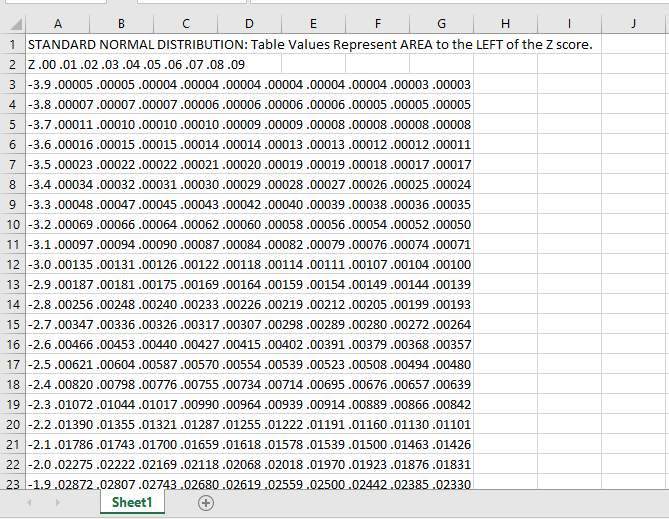
మరింత చదవండి: బహుళ PDF ఫైల్ల నుండి Excelకి డేటాను ఎలా సంగ్రహించాలి (3 తగిన మార్గాలు)
వీటికి సంబంధించిన విషయాలు గుర్తుంచుకో
- మీరు PDF ఫైల్ నుండి డేటాను కాపీ చేసే వర్క్బుక్ కోడ్ను అమలు చేస్తున్నప్పుడు తప్పనిసరిగా తెరిచి ఉంచాలి. లేకపోతే, మీరు కోడ్లో వర్క్బుక్ పేరును ఉపయోగించాల్సి ఉంటుంది.
- దీని పేరుమీరు కోడ్ లోపల ఉపయోగిస్తున్న అప్లికేషన్ ( Adobe Acrobat DC ఇక్కడ) మీ కంప్యూటర్లో తప్పనిసరిగా ఇన్స్టాల్ చేయబడాలి. లేకపోతే, మీరు ఎర్రర్ని అందుకుంటారు.
- PDF ఫైల్ల పెద్ద డేటా సెట్ల కోసం, మొత్తం డేటాను కాపీ చేసి పేస్ట్ చేయడానికి ప్రాసెస్ కొంత సమయం పట్టవచ్చు. కాబట్టి ఓపికపట్టండి మరియు ప్రక్రియ విజయవంతంగా పూర్తయ్యే వరకు వేచి ఉండండి.
ముగింపు
కాబట్టి, ఇది PDF నుండి కొంత నిర్దిష్ట డేటాను సంగ్రహించే ప్రక్రియ. VBA ని ఉపయోగించి Excel వర్క్షీట్కి ఫైల్ చేయండి. మీకు ఏవైనా ప్రశ్నలు ఉన్నాయా? మమ్మల్ని అడగడానికి సంకోచించకండి. మరిన్ని పోస్ట్లు మరియు అప్డేట్ల కోసం మా సైట్ ExcelWIKI ని సందర్శించడం మర్చిపోవద్దు.

